-
Linux新增用户tt
sudo adduser tt

adduser在创建用户时会主动调用 /etc/adduser.conf;
在创建用户主目录时默认在/home下,而且创建为 /home/用户名
-
删除用户tt
连同用户拥有的所有文件删除:sudo deluser --remove-all-files tt
-
查看本地用户
getent passwd | grep '/home' | cut -d: -f1,6
-
查看显卡使用情况
nvidia-smi
-
一张显卡被多个人使用
nvidia-smi -i 0 -c DEFAULT
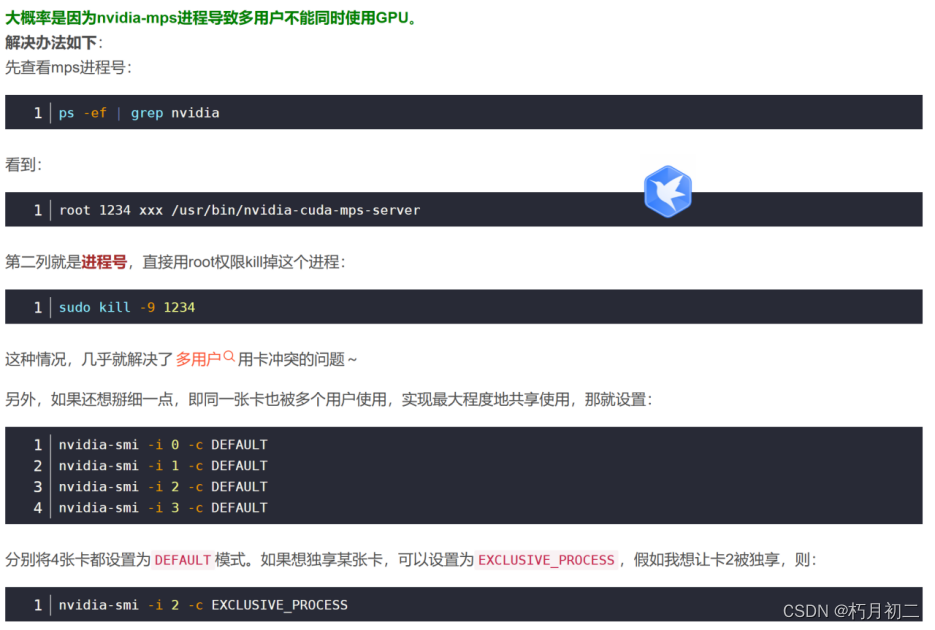
-
Miniconda3的下载和安装
- 下载miniconda3
wget -c https://repo.anaconda.com/miniconda/Miniconda3-latest-Linux-x86_64.sh
- 运行sh文件
bash Miniconda3-latest-Linux-x86_64.sh
注:一直回车,输入yes,然后继续回车,输入yes。
- 重新打开shell文件
- 安装成功,conda的基本命令如下:
#显示conda的版本号
conda --version
#查看环境
conda info --envs
#或
conda env list
#配置bioconda,添加清华源镜像
conda config --add channels https://mirrors.tuna.tsinghua.edu.cn/anaconda/pkgs/free
conda config --add channels https://mirrors.tuna.tsinghua.edu.cn/anaconda/cloud/conda-forge
conda config --add channels https://mirrors.tuna.tsinghua.edu.cn/anaconda/cloud/bioconda
conda config --set show_channel_urls yes
#查看镜像源
conda config --show-sources
#安装软件到指定文件夹
conda install --prefix=<path> <package name>
-
pycharm远程连接的配置:
工具-->部署-->配置
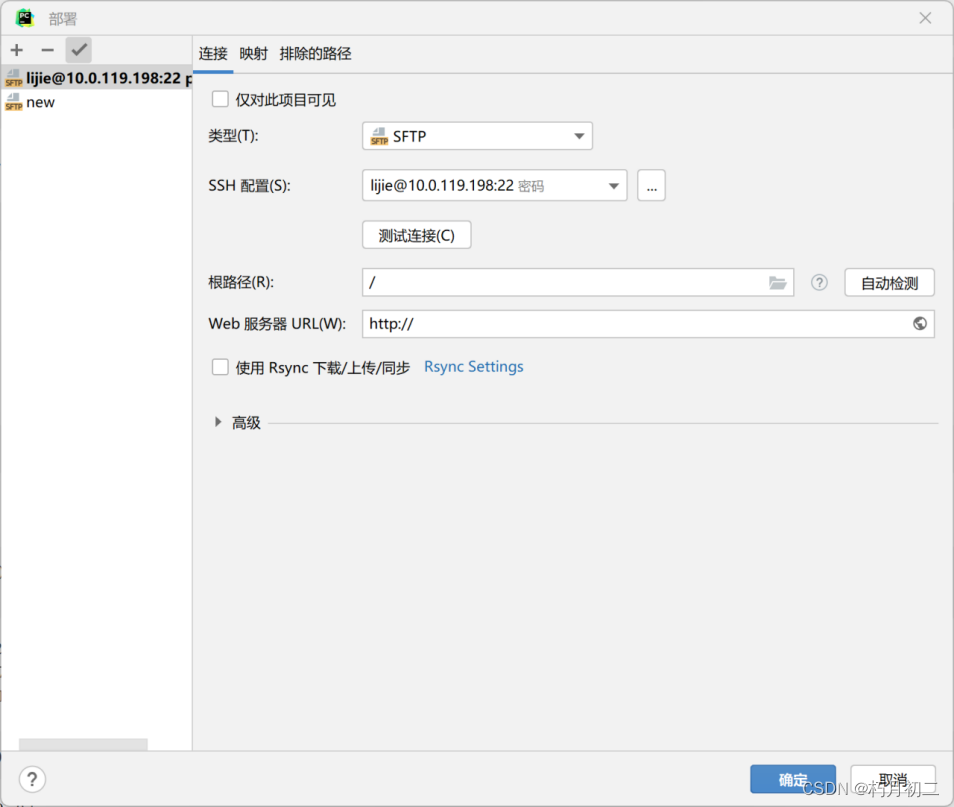
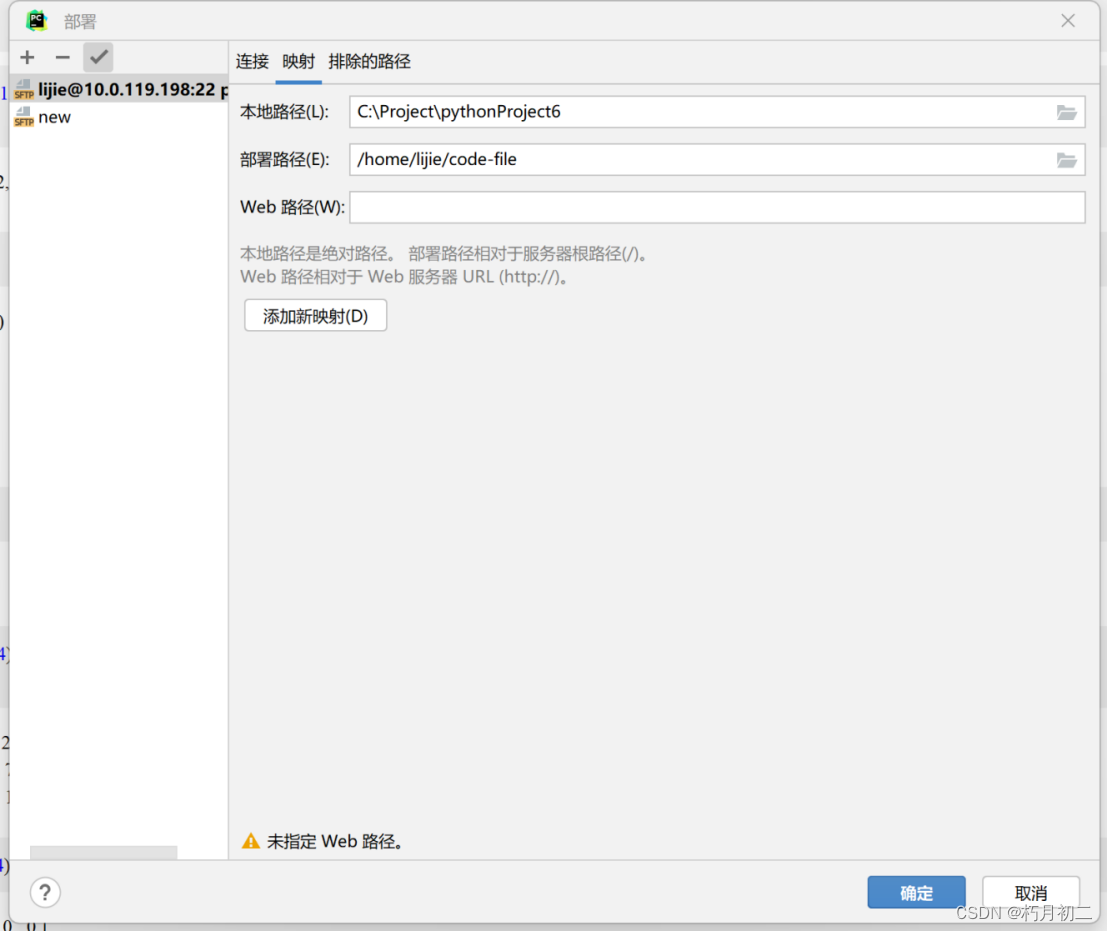
部署路径就是你上传代码的地方
-
pycharm中的jupyter notebook远程连接的配置:
首先是在服务器上安装jupyter notebook
如何远程连接linux服务器上的jupyter notebook - 知乎 (zhihu.com)
然后就是pycharm中设置:
文件-->设置-->语言和框架-->Jupyter-->Jupyter服务器

问题:jupyter notebook需要每次都重新连接ssh然后在服务器上打开,才能进行远程连接正常运行,解决方法如下——
在终端输入:nohup jupyter notebook --allow-root &
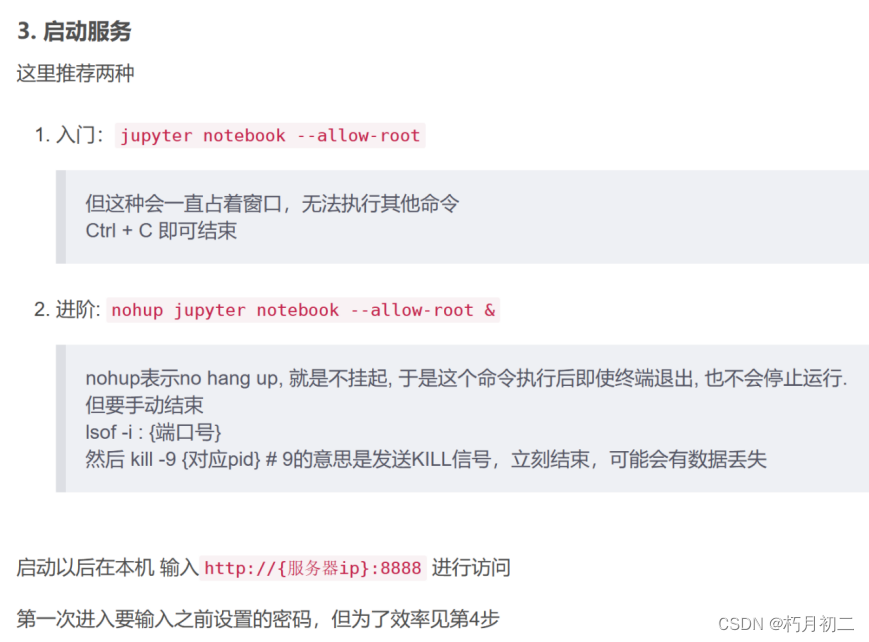
但是,师兄说:
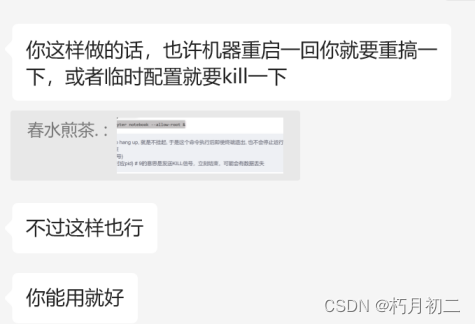
-
vscode远程连接







 本文介绍了Linux系统中用户账户的管理,如添加、删除用户以及查看用户信息。还涵盖了显卡使用情况检查,Miniconda3的下载和配置,以及PyCharm和VSCode在远程服务器上的部署和JupyterNotebook的优化连接方法。
本文介绍了Linux系统中用户账户的管理,如添加、删除用户以及查看用户信息。还涵盖了显卡使用情况检查,Miniconda3的下载和配置,以及PyCharm和VSCode在远程服务器上的部署和JupyterNotebook的优化连接方法。

















 被折叠的 条评论
为什么被折叠?
被折叠的 条评论
为什么被折叠?








